-
UNIZA účet
-
UNIZA e-mail
-
UNIZA karty
-
UNIZA Net
-
Microsoft 365
-
Software
-
Rôzne
-
UNIZA HPC
Vytvorené:22. July 2020
Aktualizované:22. July 2020
@Michal Hvizdák
Nachádzate sa tu:
Vytlačiť
Obrázky v návode sa môžu líšiť v závislosti od verzie aplikácie Microsoft Outlook.
Postup v iných e-mailových aplikáciách je prakticky rovnaký.
Na nastavenie potrebujete:
- funkčný prístup k internetu na vašom smartfóne
- aktivovaný UNIZA účet - prihlasovanie meno - vaše UPN
- heslo k vášmu účtu, ktoré ste si zvolili pri aktivácii účtu
- informácie o serveroch pre príjem a odosielanie pošty
1 - Spustite/nainštalujte aplikáciu Microsoft Outlook
Nainštalujte alebo spustite aplikáciu Microsoft Office Outlook z Obchodu Google Play alebo Apple App Store.
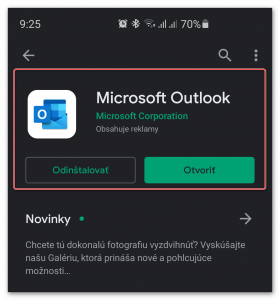
2 - Nastavenia e-mailového účtu
Po spustení aplikácia kliknite na tlačidlo Začať a zadajte vašu univerzitnú e-mailovú adresu:
- študenti - UPN@stud.uniza.sk
- zamestnanci - meno.priezvisko@uniza.sk
V ďalšom kroku vyberte typ konta:
- POP3 - e-maily sa uložia do vášho smartfónu
- IMAP - práca online (použite ak máte rovnako nastavený aj váš pracovný PC, prípadne chcete e-mail používať aj na inom zariadení)
3 - Manuálne nastavte hodnoty
Manuálne nastavte potrebné hodnoty:
- Zobrazované meno - vaše meno
- Popis - názov konta vo vašom zariadení
- Server prichádzajúcej pošty
- študenti - mail.stud.uniza.sk
- zamestnanci - mail.uniza.sk (prípadne nic.uniza.sk)
- Server odchádzajúcej pošty
- študenti - mail.stud.uniza.sk
- zamestnanci - mail.uniza.sk (prípadne nic.uniza.sk)
- Meno používateľa
- študenti - UPN@stud.uniza.sk
- zamestnanci - UPN@uniza.sk
Meno používateľa - váš login nájdete aj v systéme NMS. Prihláste sa do systému a prejdite na časť EMAIL.
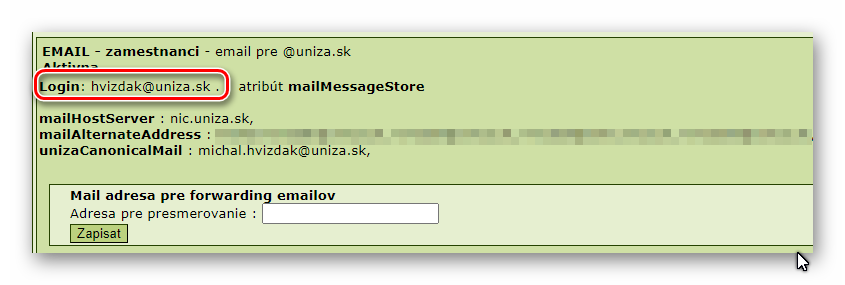
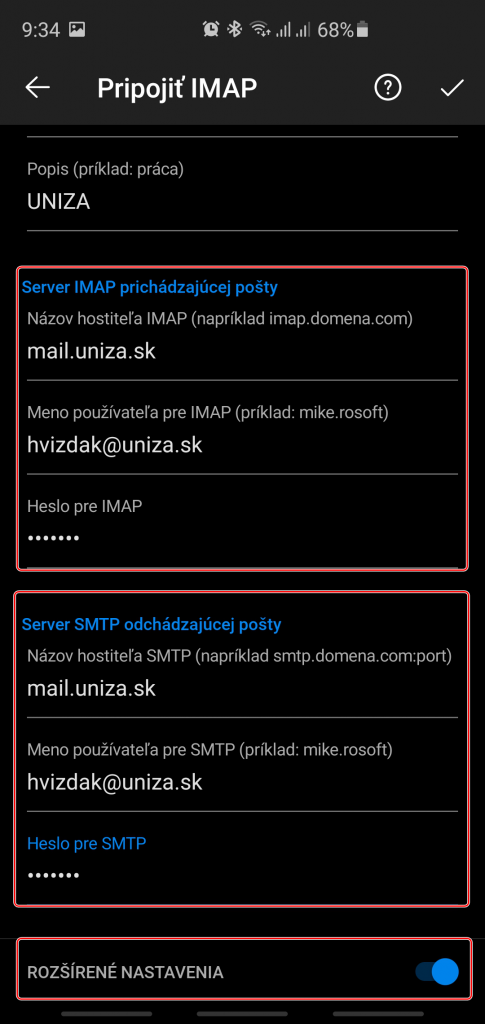
Uložte nastavenia kliknutím na "fajku" v pravom hornom rohu.
4 - Zobrazenie e-mailov
Po úspešnom pridaní konta sa postupne načítajú vaše e-mailové správy v závislosti od rýchlosti vášho pripojenia.
Obsah

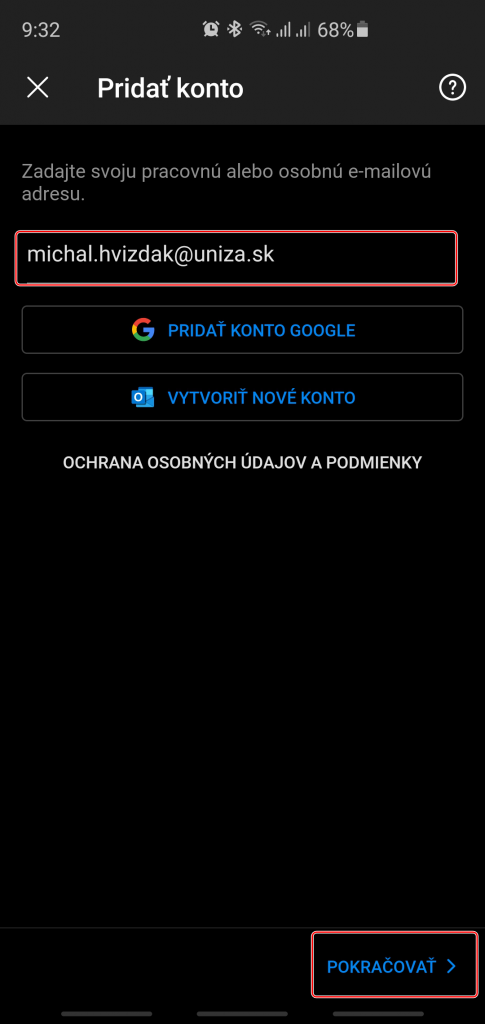
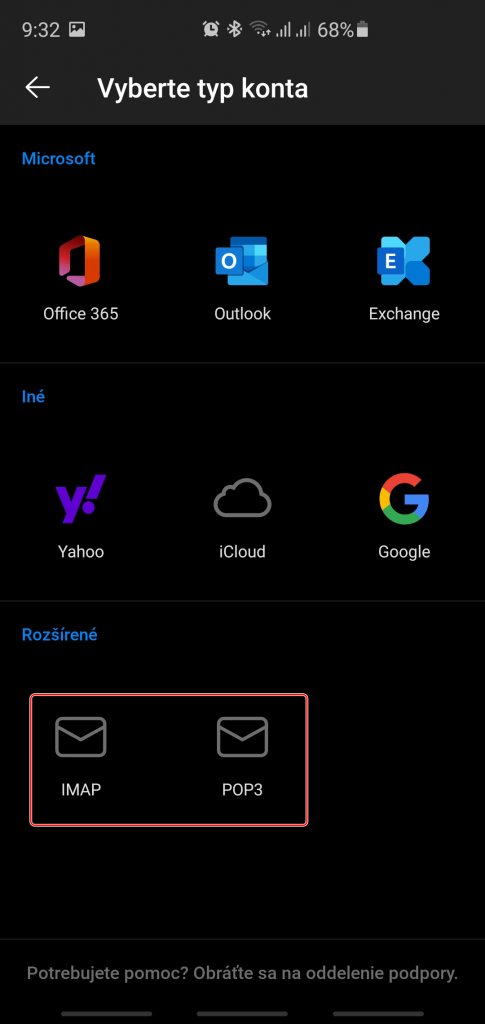
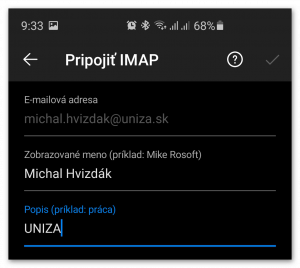
You must be logged in to post a comment.